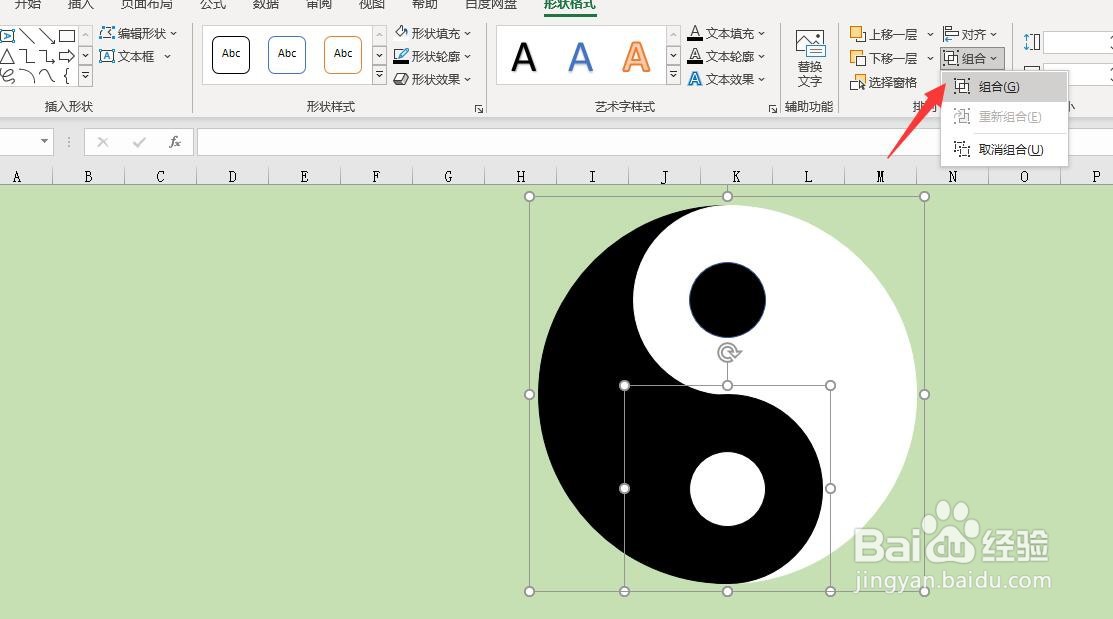1、电脑打开Excel,我们插入形状:不完整圆。
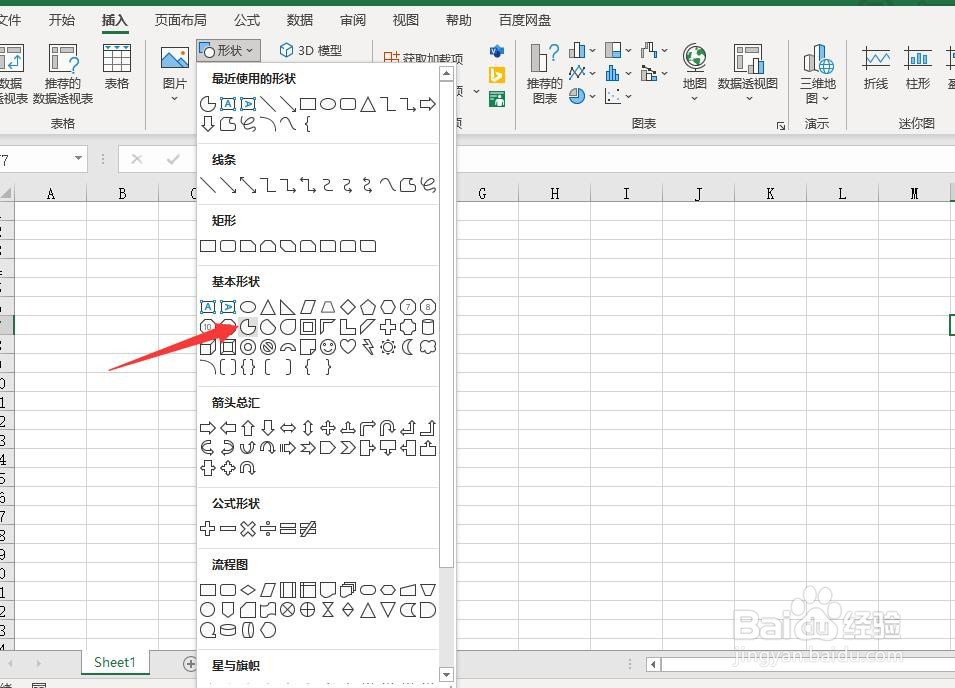
2、设置大小为10cm,颜色为黑色。
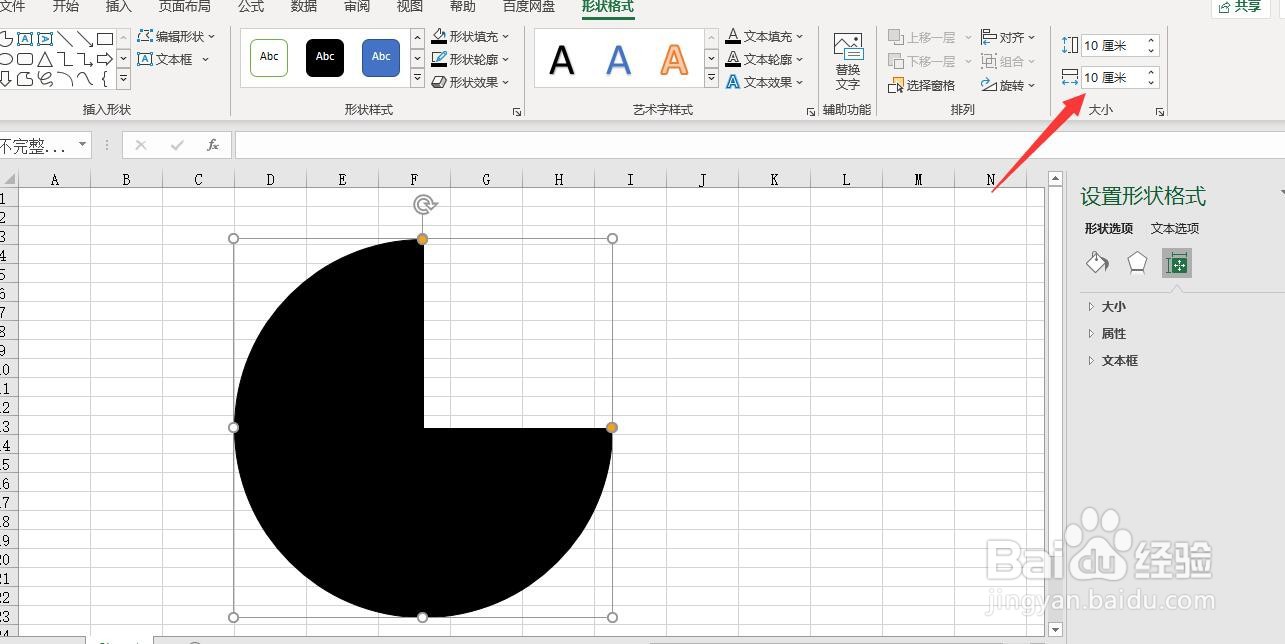
3、拖动黄色的调节点与白色的调节点重合,成为一个正半圆。
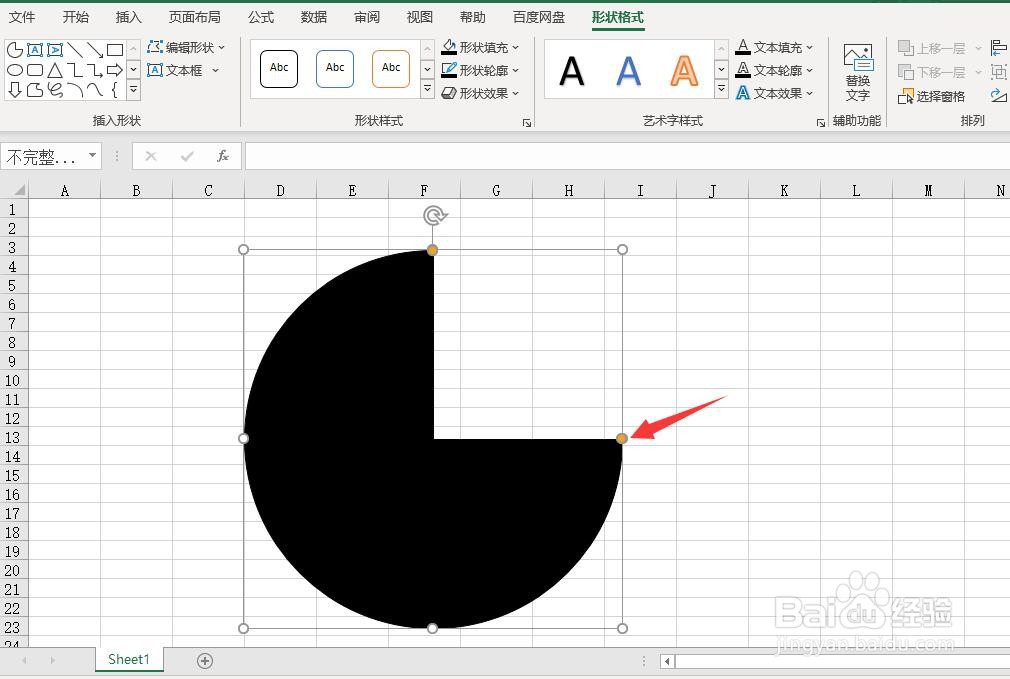
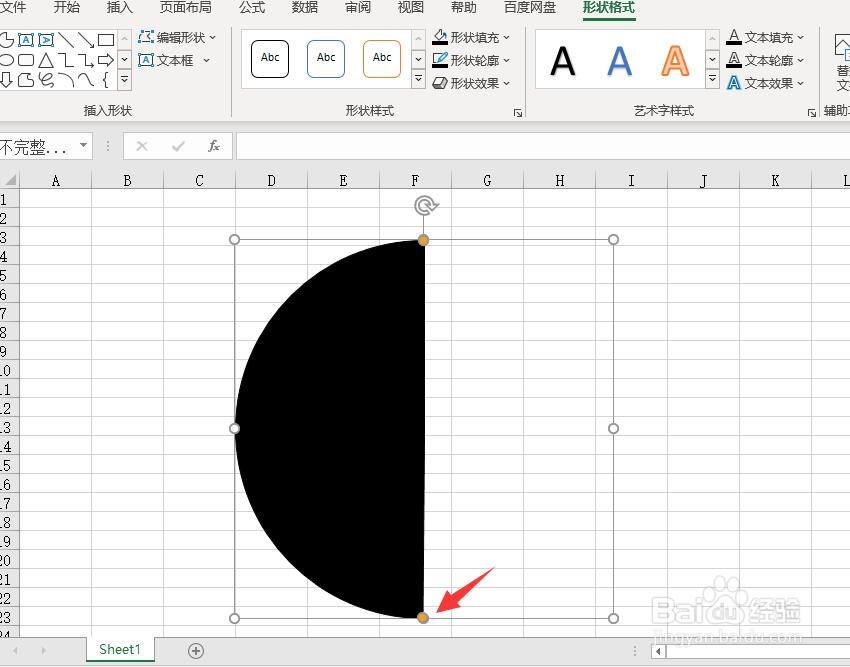
4、复制这个半圆,填充为白色,并翻转拼合为一个正圆。选择这两个半圆,点击组合。
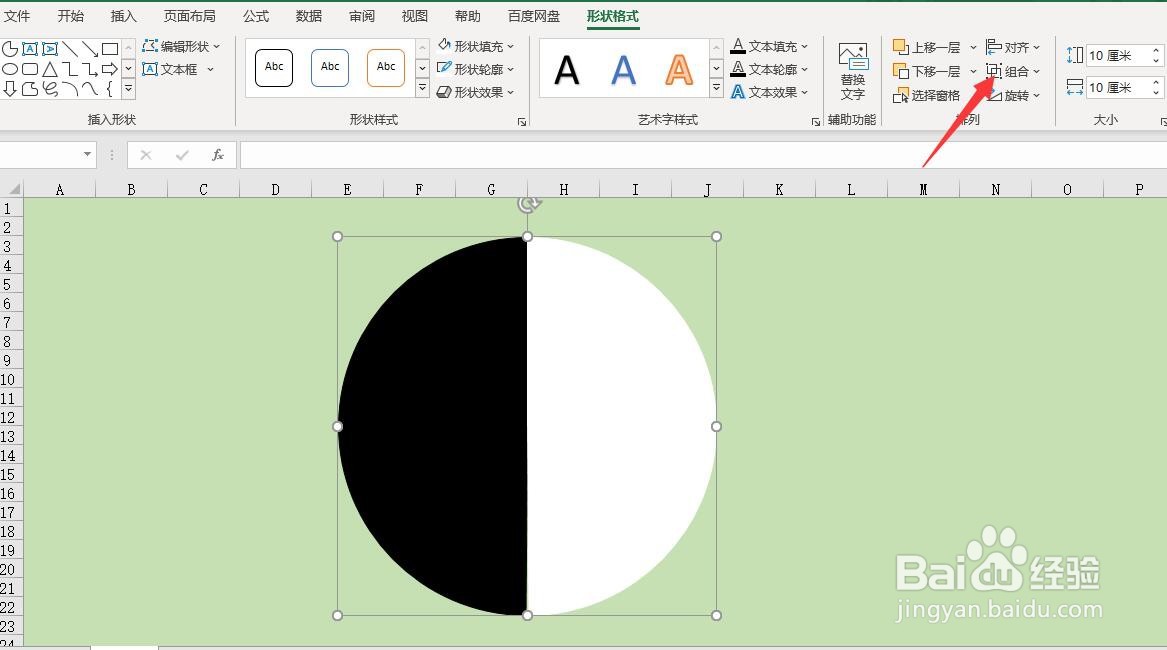
5、点击插入形状,我们插入一个5cm和一个2cm大小的圆。
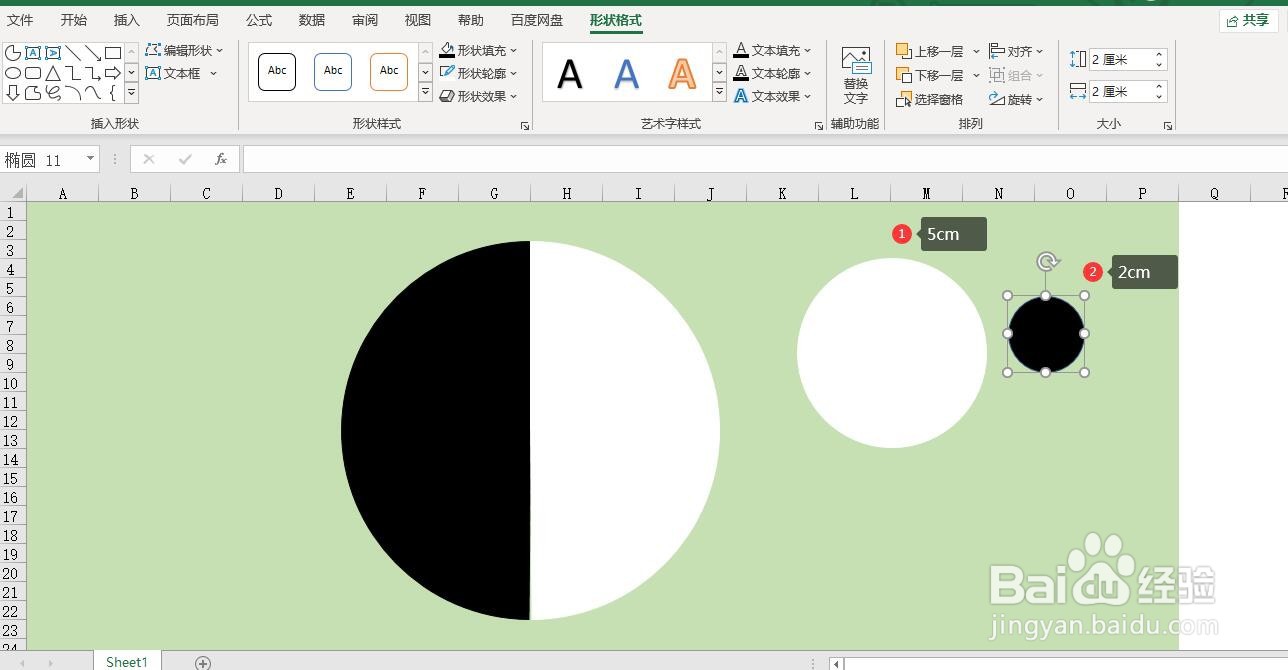
6、把这两个圆居中对齐。
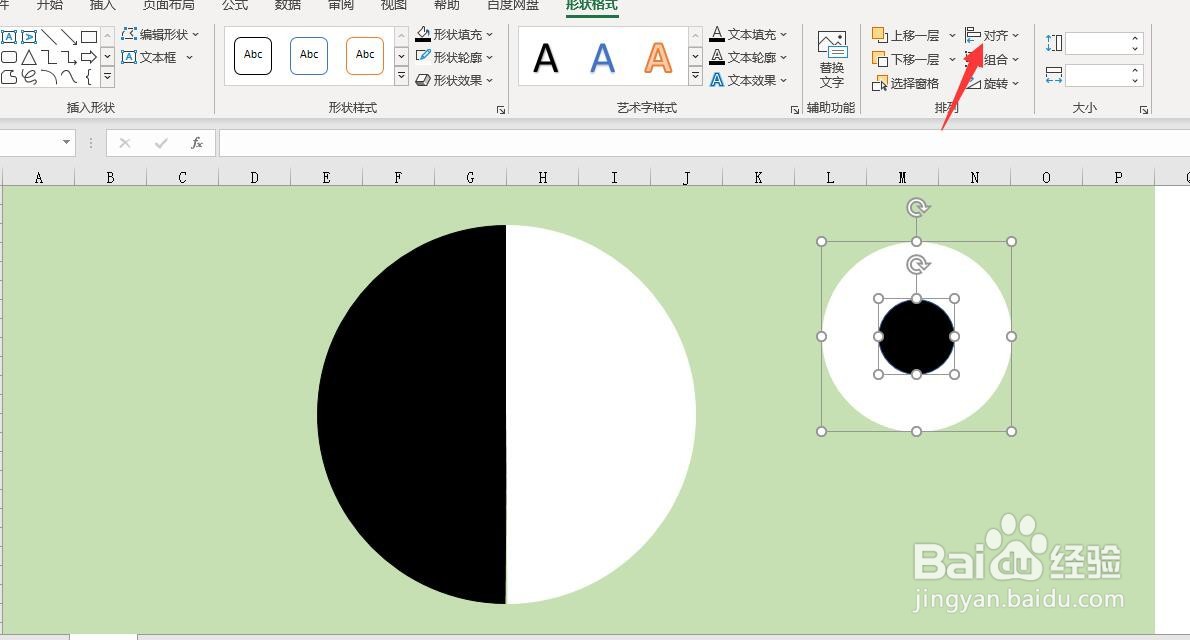
7、复制这两个圆,交换黑白颜色,分别组合在一起。
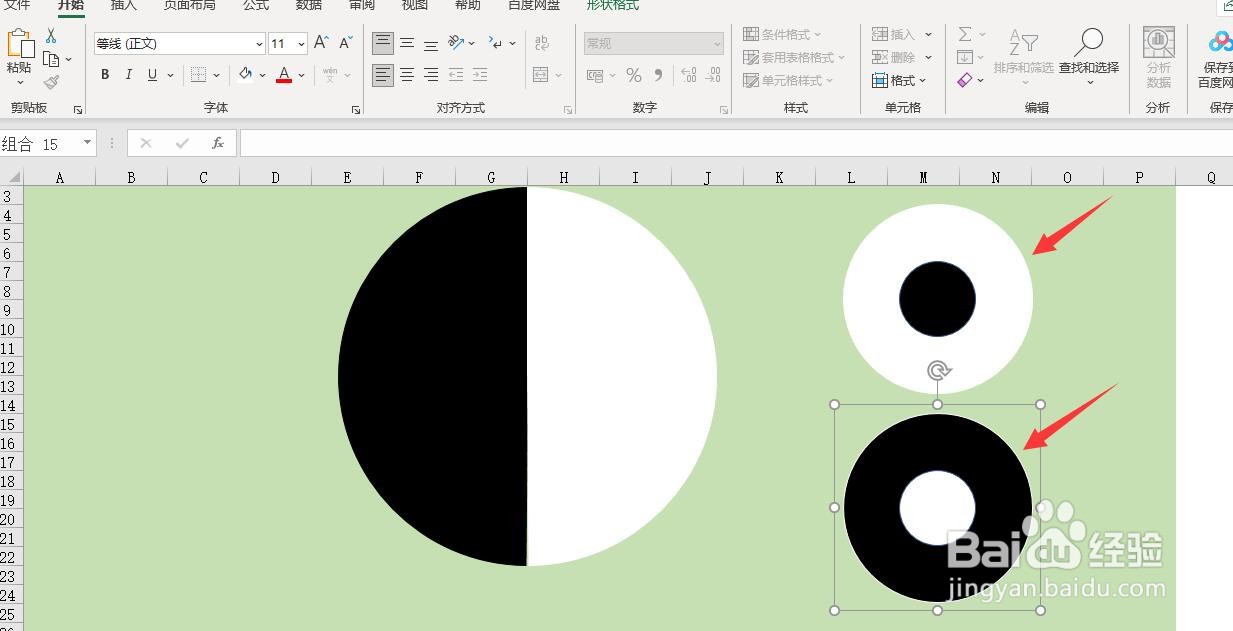
8、把其中的一个组合拖入大圆中。
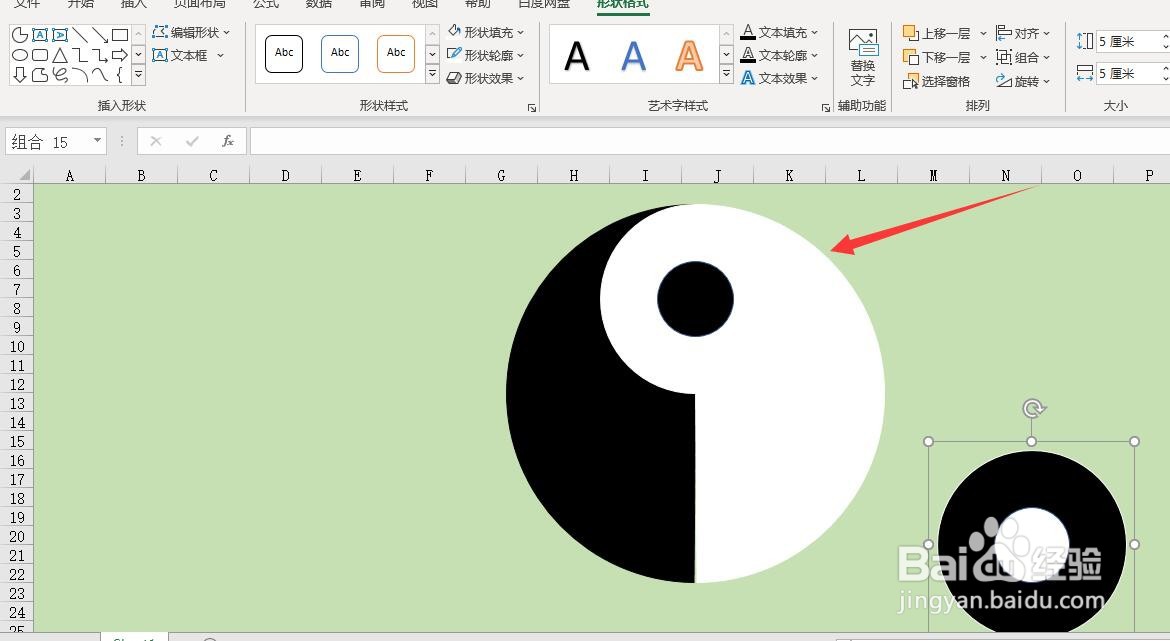
9、把另外一个也拖入大圆中。组合所有的形状,我们的太极图就做完了。
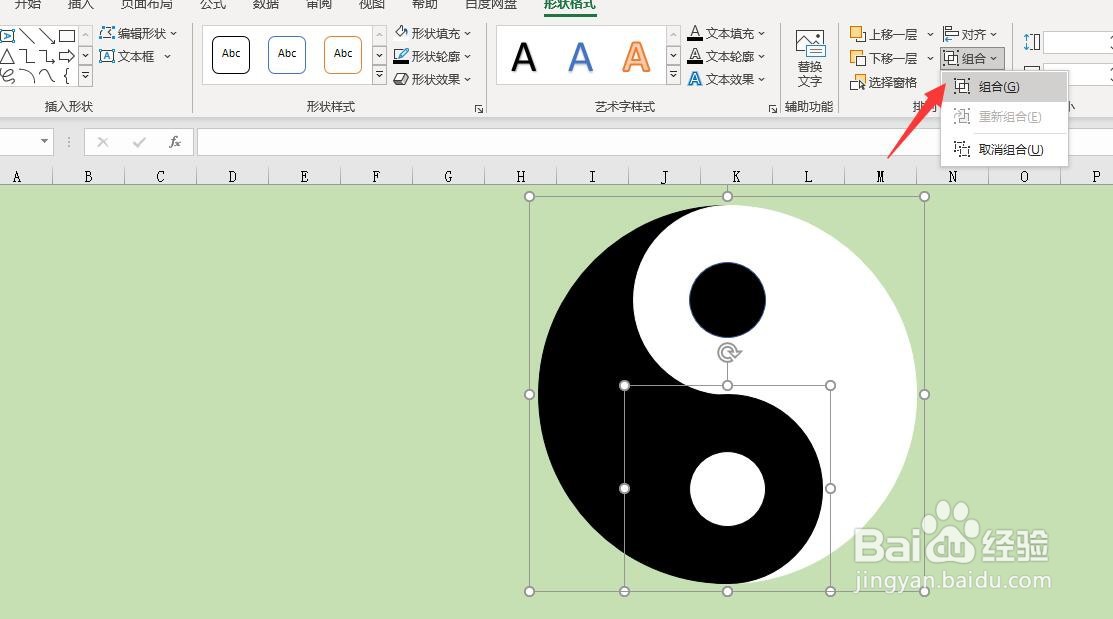
时间:2024-10-24 21:39:55
1、电脑打开Excel,我们插入形状:不完整圆。
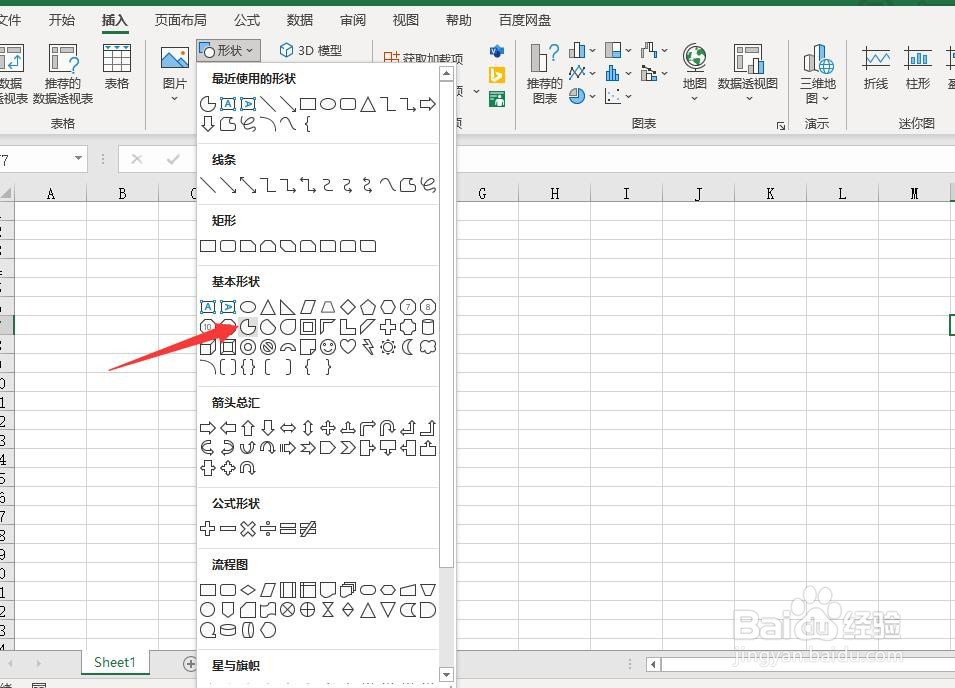
2、设置大小为10cm,颜色为黑色。
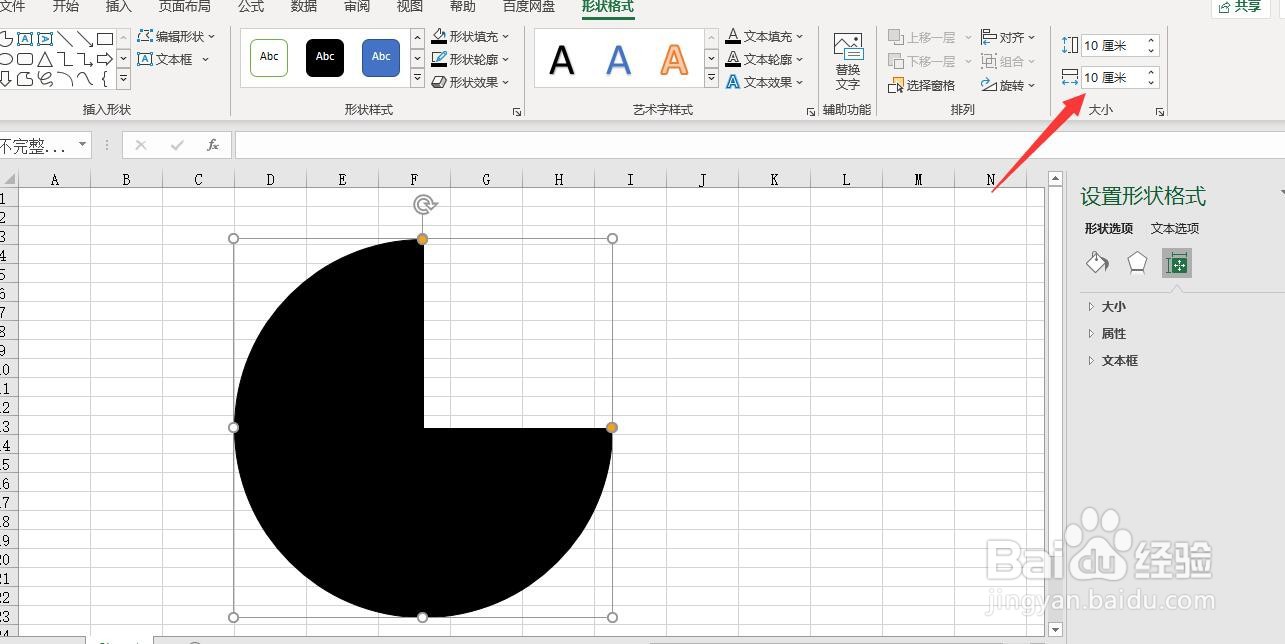
3、拖动黄色的调节点与白色的调节点重合,成为一个正半圆。
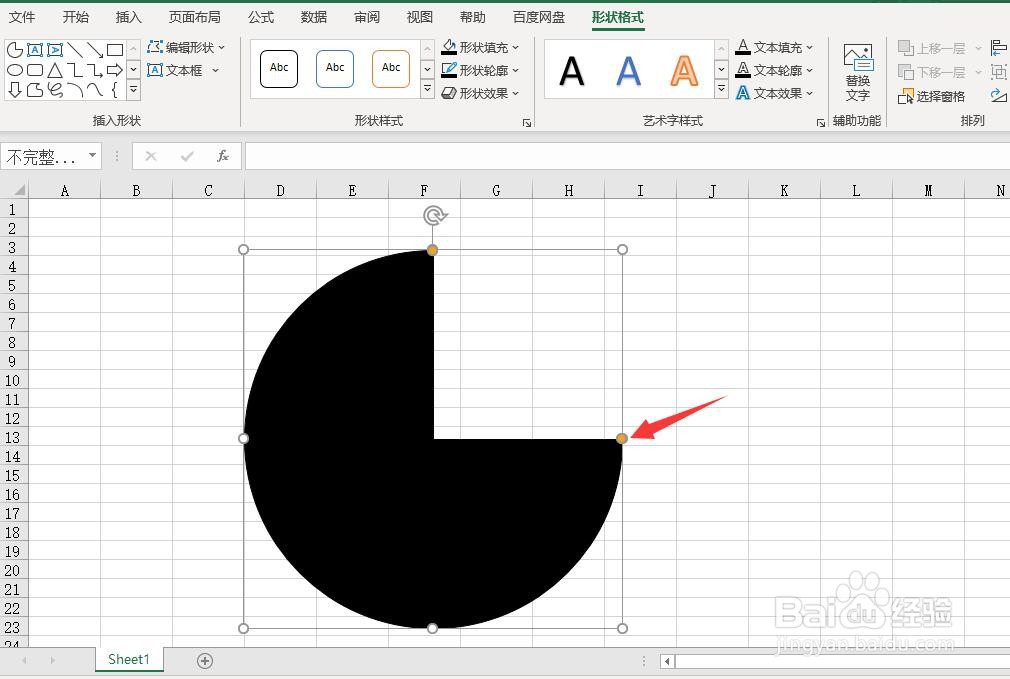
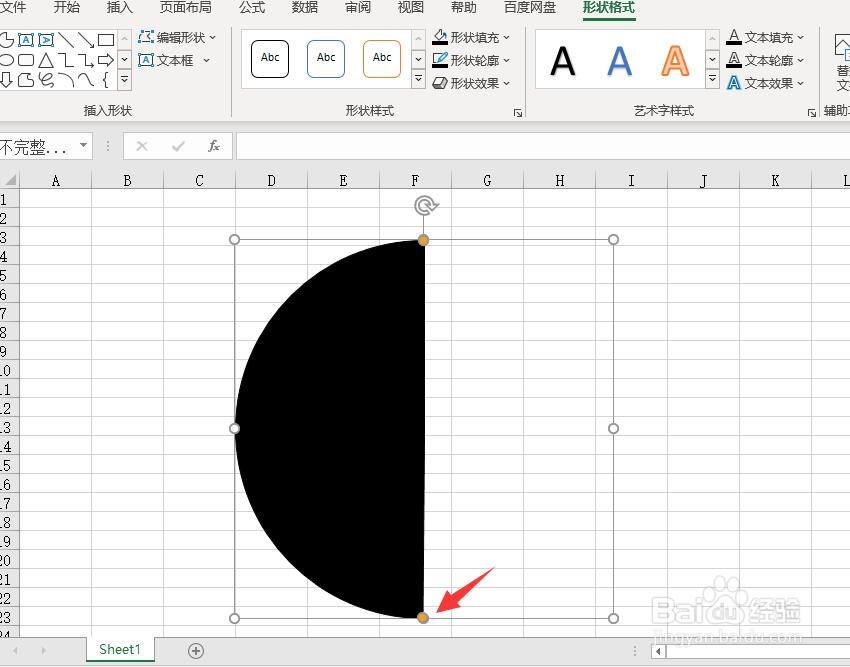
4、复制这个半圆,填充为白色,并翻转拼合为一个正圆。选择这两个半圆,点击组合。
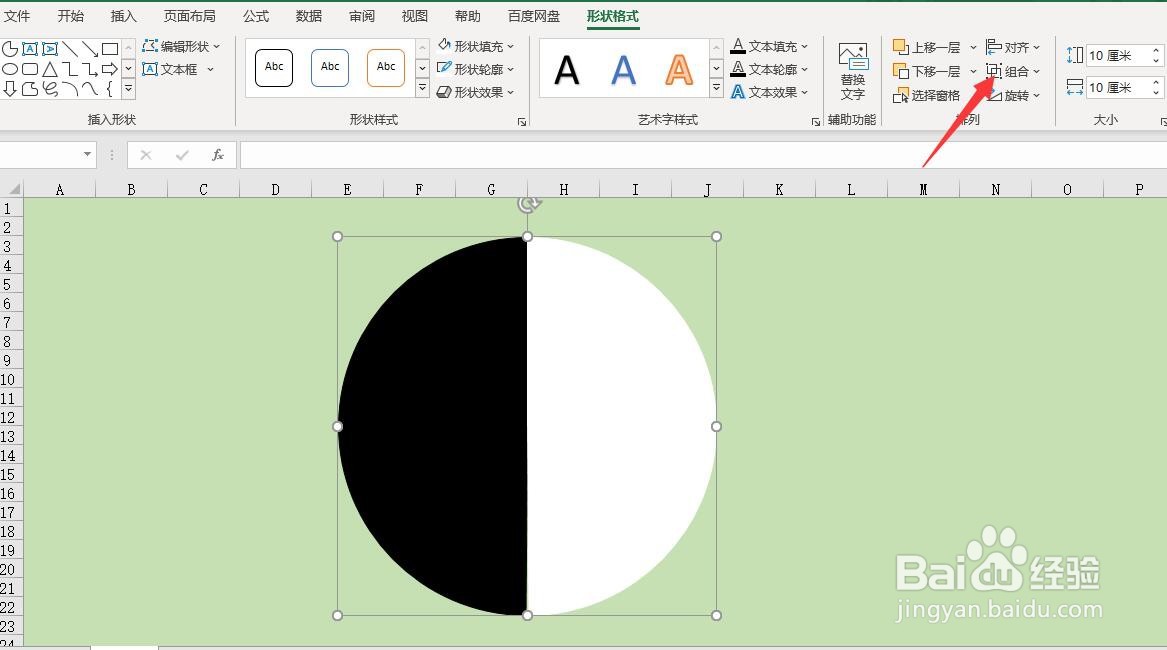
5、点击插入形状,我们插入一个5cm和一个2cm大小的圆。
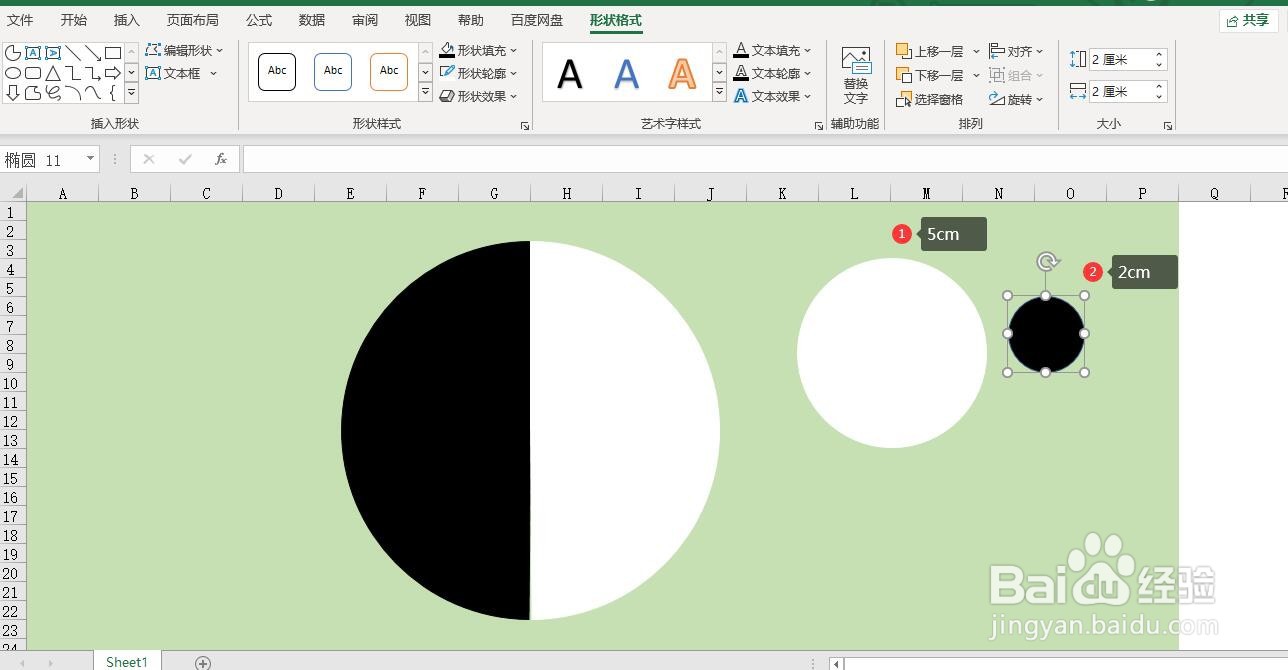
6、把这两个圆居中对齐。
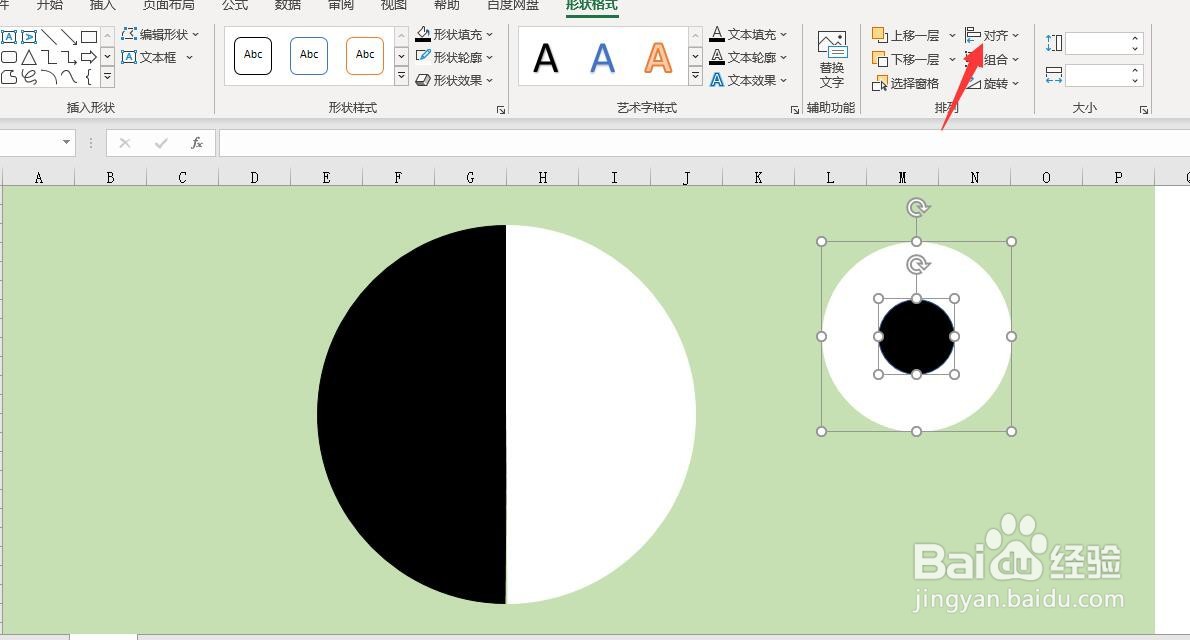
7、复制这两个圆,交换黑白颜色,分别组合在一起。
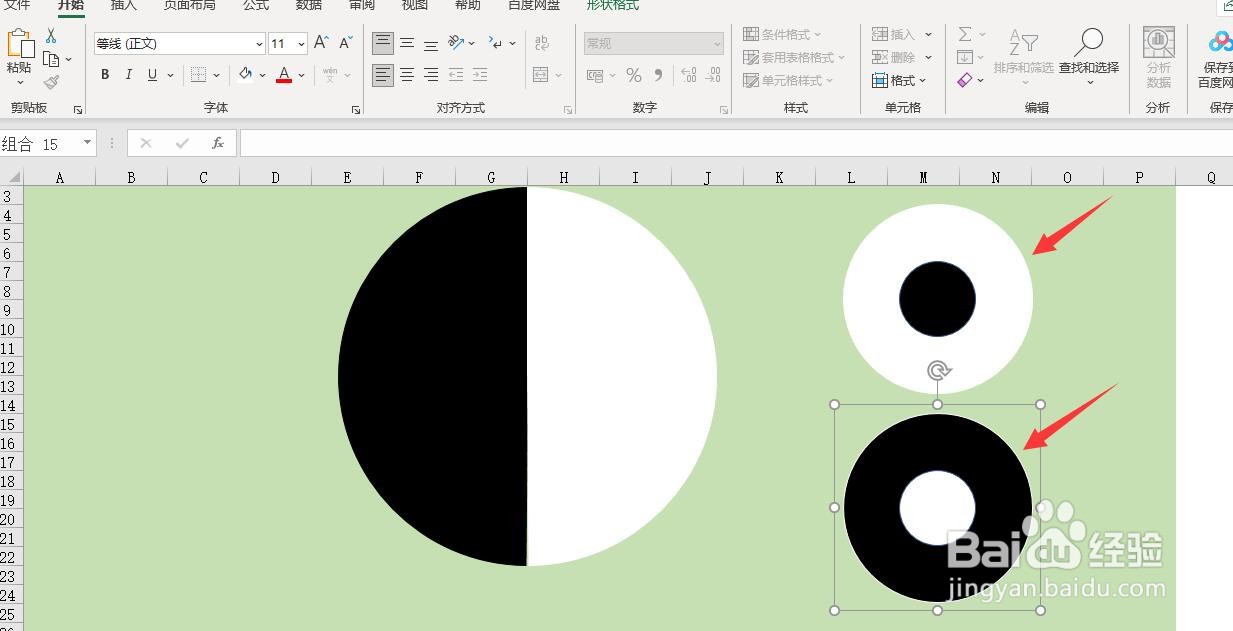
8、把其中的一个组合拖入大圆中。
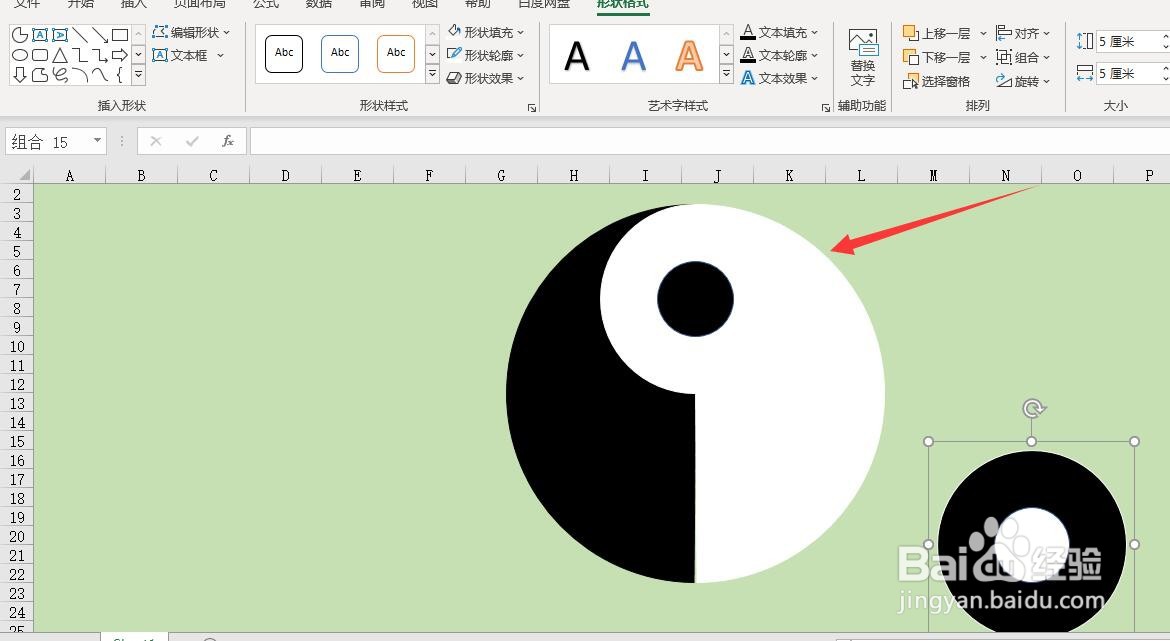
9、把另外一个也拖入大圆中。组合所有的形状,我们的太极图就做完了。